Cómo bloquear y desbloquear un contacto en iOS 7
En esta oportunidad te explicaremos los pasos para bloquear y desbloquear un contacto desde iOS 7. Ahora que iOS 7 está entre nosotros, no estaría de más aprender algunas funciones básicas que solíamos realizar con las versiones antecesoras de iOS, y que ahora han mostrado uno que otro cambio.
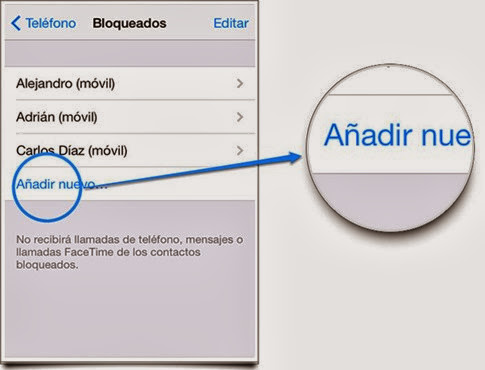
Aunque los cambios de iOS 7 no son tan abismales respecto a iOS 6.1, algunos clientes de Apple aún no logran adaptarse a la interfaz dinámica y colorida del nuevo sistema operativo para móviles y tabletas.
Bien, en realidad es menos complicado de lo que aparenta ser. Tu iPhone o iPad cuenta con opciones para bloquear y desbloquear a los contactos que quieras, creando una lista negra de todas las personas que no quieres recibir llamadas ni mensajes.
Pasos para bloquear un contacto en iOS 7
- Ir a Ajustes de tu iDevice
- Ir a Teléfono
- Ir a Contactos Bloqueados
- Aparecerá una lista vacía donde puedes ir añadiendo a los contactos de tu agenda que deseas bloquear.
El sistema bloqueará números de contacto, dirección de email, y otra información relacionada con el contacto.
Pasos para desbloquear un contacto en iOS 7
- Ir a Ajustes de tu iDevice
- Ir a Teléfono
- Ir a Contactos Bloqueados
- Aparecerá una lista con tus contactos bloqueados. Presiona en editar y elige el contacto que deseas desbloquear
- Presionar en Desbloquear
¡Listo! Ahora es momento de crear tu lista negra de contactos bloqueados con iOS 7. [post_ad]
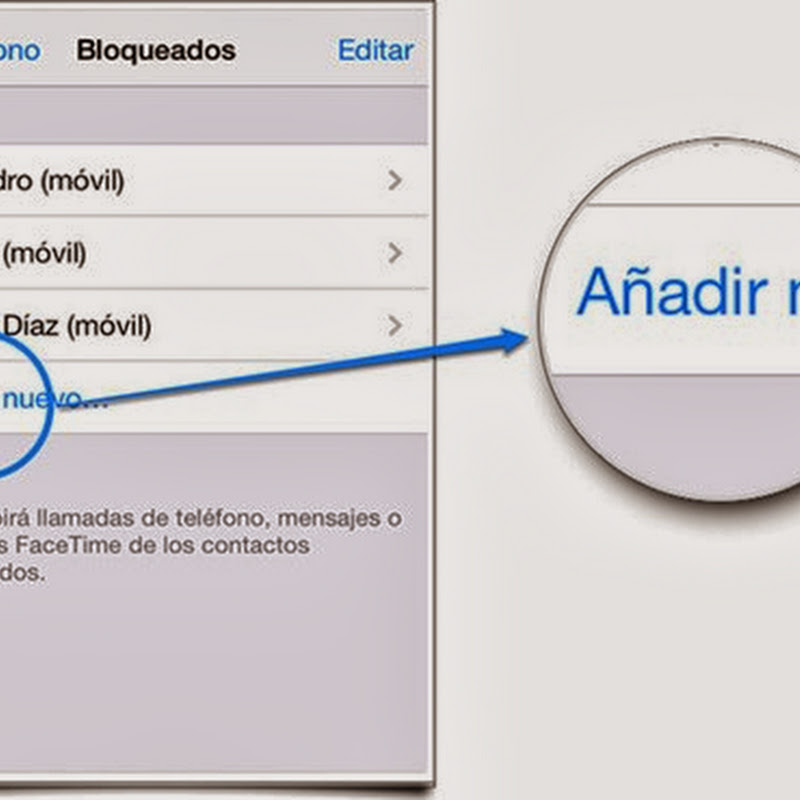 Reviewed by Admin
on
10/21/2013
Rating:
Reviewed by Admin
on
10/21/2013
Rating:














No hay comentarios: